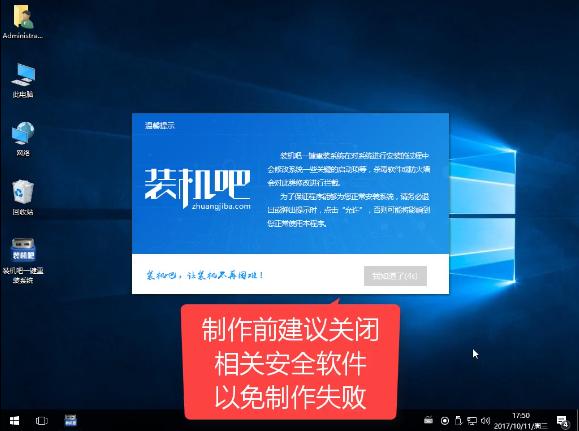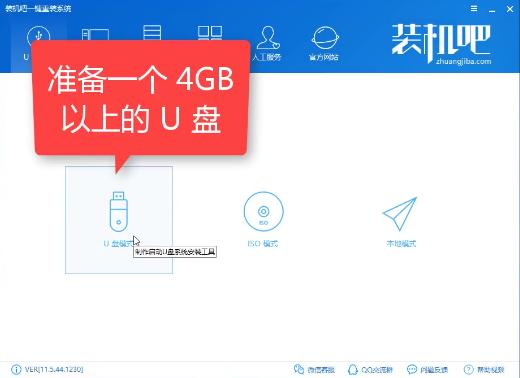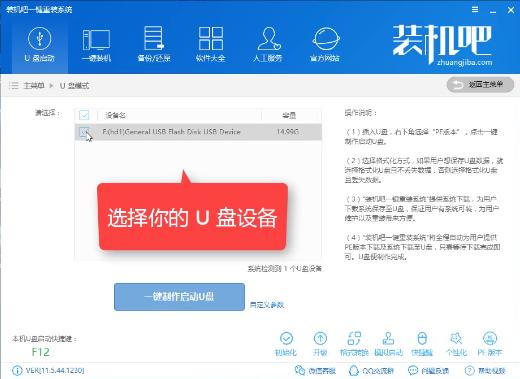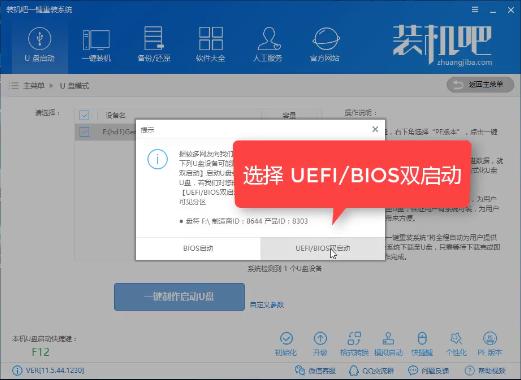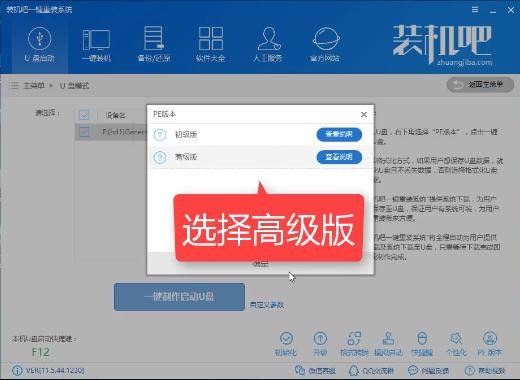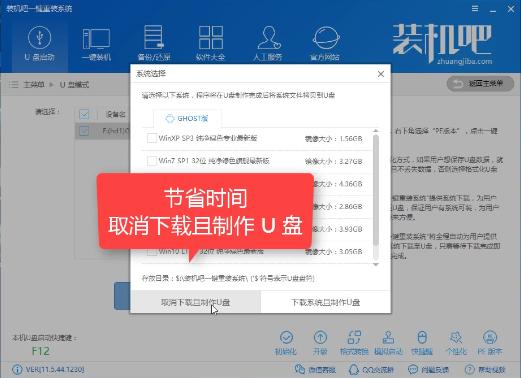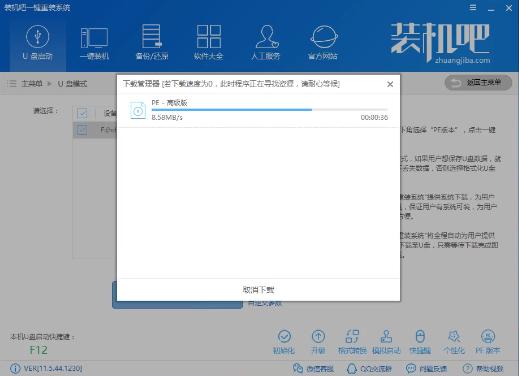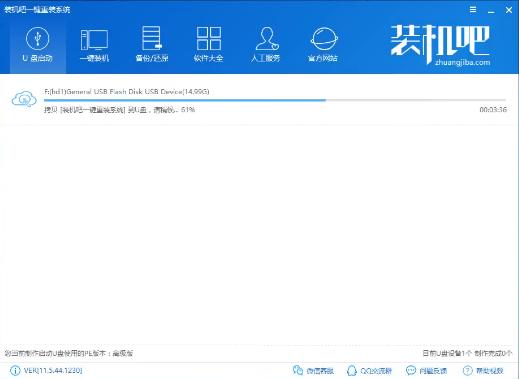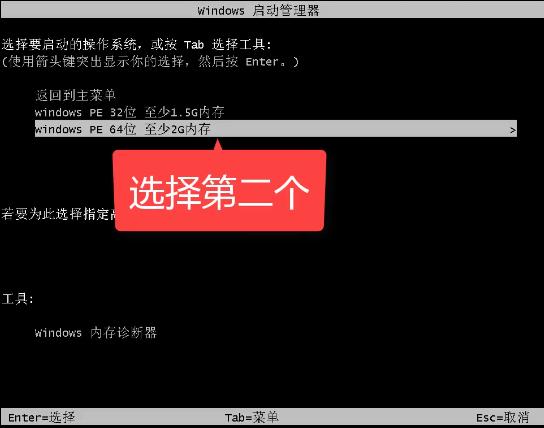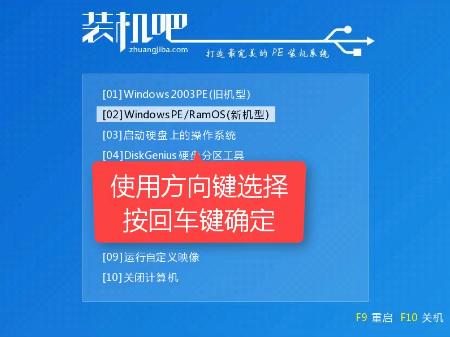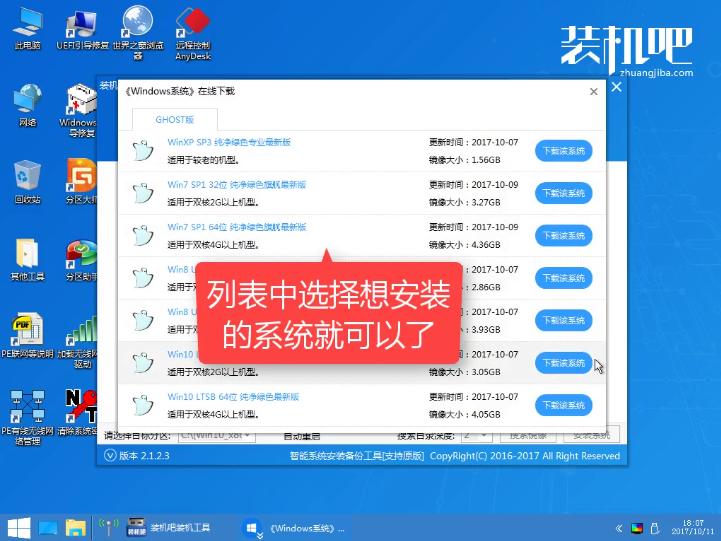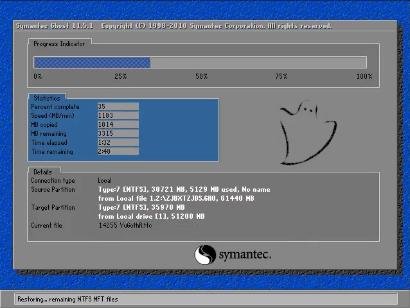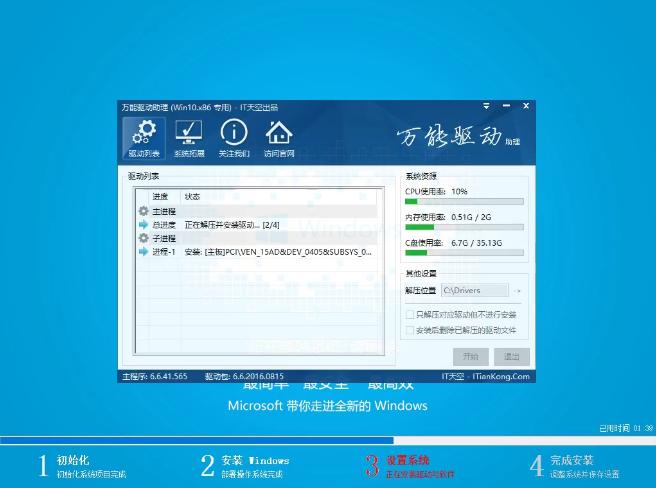好用U盘打开盘制作工具,本教程教您如何迅速制作U盘PE
发布时间:2021-11-23 文章来源:xp下载站 浏览: 78
|
U盘的称呼最早来源于朗科科技生产的一种新型存储设备,名曰“优盘”,使用USB接口进行连接。U盘连接到电脑的USB接口后,U盘的资料可与电脑交换。而之后生产的类似技术的设备由于朗科已进行专利注册,而不能再称之为“优盘”,而改称“U盘”。后来,U盘这个称呼因其简单易记而因而广为人知,是移动存储设备之一。现在市面上出现了许多支持多种端口的U盘,即三通U盘(USB电脑端口、iOS苹果接口、安卓接口)。 U盘启动盘制作,无需电脑技术,小白也可自己完成安装,安全简单!U盘启动盘制作,接下来我们就一起看看是怎么操作的 U盘启动盘制作工具系统下载完美,U盘启动盘制作工具集成高等级配件驱动,保持100%原版功能,稳定快速的前提下相应的优化,设置布局更加突出完美,更方便笔记本用户,适用于所有的笔记本电脑和台式机等进行安装,下面就让小编为大家介绍()的详细内容吧。 好用U盘启动盘制作工具 准备工具 装机吧软件 U盘一个 电脑一台 制作过程 首先打开软件前,先关闭安全软件
U盘启动盘制作工具载图1 点击U盘模式
好用U盘启动盘制作工具载图2 勾选U盘
好用U盘启动盘制作工具载图3 选择双启动制作
好用U盘启动盘制作工具载图4 选择高级版
U盘启动盘制作工具载图5 为了彻底制作,选择不保留数据
U盘启动盘制作软件载图6 选择要安装的系统
U盘启动盘制作工具载图7 不制作系统则选择取消下载只做PE
U盘启动盘制作载图8 软件正在下载系统中
好用U盘启动盘制作工具载图9 制作PE中
好用U盘启动盘制作工具载图10 完成点击确定即可
U盘启动盘制作载图11 然后设置bios,进入Pe,
好用U盘启动盘制作工具载图12
好用U盘启动盘制作工具载图13 选择系统安装即可
好用U盘启动盘制作工具载图14 安装驱动中
好用U盘启动盘制作工具载图15
U盘启动盘制作工具载图16 以上就是PE制作的全过程,是不是很简单呢? U盘有USB接口,是USB设备。如果操作系统是WindowsXP/Vista/Win7/Linux/PrayayaQ3或是苹果系统的话,将U盘直接插到机箱前面板或后面的USB接口上,系统就会自动识别。 |
相关文章
本类教程排行
系统热门教程
本热门系统总排行